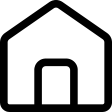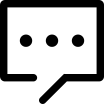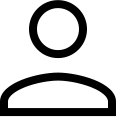概述
Ionic是一款基于Angular和Cordova的跨平台移动应用程序开发框架,可以帮助开发人员构建高质量的移动应用程序。Ionic提供了广泛的开发工具和调试器,支持许多第三方组件和插件。
Ionic 基于Web Components,可显着提高性能、可用性和功能,同时支持Angular、React和Vue等流行的 Web 框架。
[hidecontent type="logged" desc="隐藏内容:登录后可查看"]
要开始使用 Ionic Framework,唯一的要求是Node 和 npm环境。
当然,还需要一个代码编辑器。推荐使用Visual Studio Code 。Visual Studio Code 是一款免费的、内置电池的文本编辑器,由 Microsoft 开发。
一般来说,我们推荐使用内置终端。许多第三方终端与 Ionic 配合良好,但可能不受支持。
- 对于 Windows,支持命令提示符和PowerShell 。WSL已知可与 Ionic 一起使用,但可能不受支持。
- 对于 macOS,支持内置终端应用程序。
Git Bash(来自git-scm.com)不支持 TTY 交互并且不受Ionic
支持。
现代 JavaScript 项目的几乎所有工具都基于Node.js。下载页面具有适用于所有平台的预构建安装包。我们建议选择 LTS 版本以确保最佳兼容性。
Node 与npm捆绑在一起,npm 是 JavaScript 的包管理器。
要验证安装,请打开一个新的终端窗口并运行:
git --version
在继续之前,请确保您的计算机已安装Node.js。请参阅这些说明来为 Ionic 设置环境。
使用 npm 安装 Ionic CLI:
npm install -g @ionic/cli
如果以前安装过 Ionic CLI,则由于包名称的更改需要将其卸载。
$ npm uninstall -g ionic
$ npm install -g @ionic/cli
该
-g选项表示
全局安装。全局安装包时,
EACCES可能会出现权限错误。考虑将 npm 设置为在没有提升权限的情况下全局运行。有关详细信息,请参阅
解决权限错误。
使用预制应用程序模板之一或空白模板重新开始创建 Ionic 应用程序。最常见的三种启动器是
blank启动器、
tabs启动器和
sidemenu启动器。使用命令开始
ionic start:
要了解有关启动 Ionic 应用程序的更多信息,请参阅
入门指南。
大部分 Ionic 应用程序开发可以直接在浏览器中使用以下
ionic serve命令进行。
还有许多其他方法可以运行应用程序,建议从这个工作流程开始。要在设备和模拟器上开发和测试应用程序,请参阅
运行应用程序指南。
[/hidecontent]